Как исправить ошибку магазина 0x8007064a в Windows 11/10
В этом посте объясняется, что могло вызвать ошибку хранилища 0x8007064a в Windows 11/10, и пять рабочих способов ее решения. Итак, если вы столкнулись с этой ошибкой при запуске Microsoft Store, загрузке новых приложений или обновлении существующих в нем, воспользуйтесь обходными путями, описанными в этой статье.

Что вызывает ошибку магазина 0x8007064a в Windows 11/10?
Эта ошибка может возникнуть, если ваше устройство сталкивается с одной или несколькими из следующих проблем на вашем устройстве:
Ошибка магазина 0x8007064a Решения
Если вы получаете код ошибки 0x8007064a при запуске Microsoft Store или загрузке/обновлении приложений в нем, попробуйте приведенные ниже предложения и проверьте, решают ли они проблему:
1]Запустите средство устранения неполадок приложений Магазина Windows.
Лучший способ устранить любую ошибку в Microsoft Store — запустить встроенное средство устранения неполадок. Чтобы устранить неполадки в приложении Store, выполните следующие действия:
Windows 11:
- Нажмите Win + X и выберите вариант – Настройки.
- Идти к Система > Устранение неполадок > Другие средства устранения неполадок.
- Найдите приложения Магазина Windows на появившемся экране и нажмите кнопку «Выполнить», доступную на нем.

- Теперь следуйте инструкциям на экране, чтобы завершить устранение неполадок.
- Этот инструмент либо решит текущую проблему, либо предоставит исправление.
- Нажмите «Применить это исправление» и перезагрузите компьютер.
Windows 10:
- Сначала перейдите по указанному ниже пути —
Настройки (Win + I) > Обновление и безопасность > Устранение неполадок > Дополнительные средства устранения неполадок
- Найдите и щелкните один раз в приложениях Магазина Windows.
- Когда это расширится, нажмите «Запустить средство устранения неполадок».
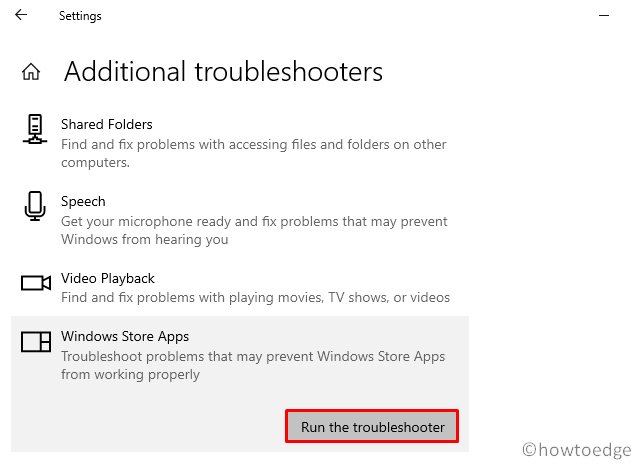
- Нажмите «Далее» в окне устранения неполадок и следуйте инструкциям на экране.
Я надеюсь, что ошибка 0x8007064a исчезнет после того, как этот инструмент завершит устранение неполадок. Если нет, следуйте следующему набору решений, обсуждаемых ниже.
2]Восстановить/сбросить Microsoft Store
Если устранение неполадок не работает, проблема может заключаться в приложении Store. Windows предоставляет возможность восстановить или сбросить любое приложение в своей экосистеме. Попробуйте сделать это и проверьте, устранена ли ошибка 0x8007064a после этого.
- Нажмите Win + I, чтобы запустить настройки.
- Нажмите Приложения > Приложения и функции.
- Прокрутите вниз и найдите Microsoft Store.
- Когда найдете, нажмите на три точки и выберите – Расширенные опции.
- На следующем экране перейдите в раздел «Сброс» и сначала нажмите кнопку «Восстановить».
- Проверьте, устранена ли ошибка 0x8007064a на вашем компьютере.
- Если нет, снова перейдите в раздел «Сброс» и на этот раз нажмите кнопку «Сброс».

Примечание: после восстановления или сброса Microsoft Store перезагрузите компьютер, чтобы внесенные изменения вступили в силу.
3]Перерегистрируйте файлы DLL
Часто такие ошибки, как 0x8007064a, возникают только из-за отсутствия некоторых DLL-файлов или их повреждения. Вы можете решить эту проблему, просто перерегистрировав все DLL-файлы на вашем компьютере. Вот как это сделать –
- Нажимать Победа + Х и выберите вариант – Терминал Windows (Администратор).
- Далее появится окно UAC, нажмите «Да», чтобы разрешить его открытие от имени администратора.
- Нажимать Ctrl + Shift + 2 для запуска командной строки от имени администратора на терминале.
- На консоли с повышенными привилегиями запустите эти коды один за другим. Просто не забудьте нажать клавишу Enter после каждой команды —
regsvr32.exe atl.dll
regsvr32.exe urlmon.dll
regsvr32.exe mshtml.dll
regsvr32.exe
regsvr32.exe
regsvr32.exe jscript.dll
regsvr32.exe vbscript.dll
regsvr32.exe
regsvr32.exe msxml.dll
regsvr32.exe msxml3.dll
regsvr32.exe msxml6.dll
regsvr32.exe
regsvr32.exe
regsvr32.exe
regsvr32.exe dssenh.dll
regsvr32.exe rsaenh.dll
regsvr32.exe
regsvr32.exe
regsvr32.exe slbcsp.dll
regsvr32.exe cryptdlg.dll
regsvr32.exe
regsvr32.exe ole32.dll
regsvr32.exe shell32.dll
regsvr32.exe initpki.dll
regsvr32.exe
regsvr32.exe
regsvr32.exe
regsvr32.exe
regsvr32.exe
regsvr32.exe wups2.dll
regsvr32.exe
regsvr32.exe qmgr.dll
regsvr32.exe qmgrprxy.dll
regsvr32.exe
regsvr32.exe
regsvr32.exe
- После того, как вы успешно перерегистрируете вышеуказанные DLL-файлы, перезагрузите сеть, запустив этот код:
netsh сброс винсока
- Закройте CMD и перезагрузите компьютер.
Надеемся, что Microsoft Store начнет нормально работать при следующем входе в систему.
4]Проверьте и включите службы Центра обновления Windows
Некоторые службы обновления, если они отключены, также могут вызывать код ошибки 0x8007064a при открытии Магазина или обновлении приложений в нем. Услуги могли быть отключены намеренно или случайно. Проверьте все службы, связанные с обновлением, и включите их (если они отключены). Вот как проверить и включить остановленные службы —
- Нажмите Win + R, чтобы запустить «Выполнить».
- Введите «services.msc» и нажмите «ОК».
- В окне служб найдите следующие службы:
Идентификатор приложения
Фоновая интеллектуальная служба передачи
Криптографические услуги
Служба установки магазина Microsoft
Центр обновления Windows
- Найдя службу, упомянутую выше, в окне «Службы», проверьте, что написано рядом с ней в столбце «Состояние».
- Если вы найдете какие-либо отключенные, щелкните по ним правой кнопкой мыши и выберите вариант — Пуск.
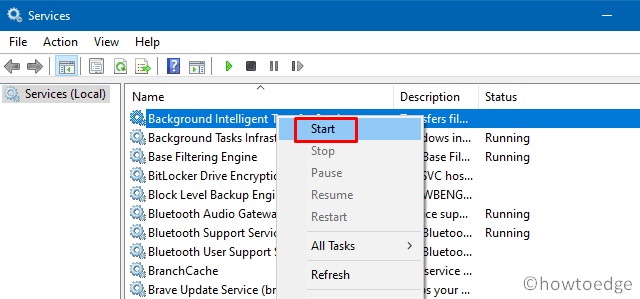
- Точно так же, если служба уже запущена, щелкните ее правой кнопкой мыши и выберите параметр «Перезапустить».
Закройте окно «Службы» и перезагрузите компьютер. Проверьте, можете ли вы теперь устанавливать новые приложения или обновлять существующие в Магазине Microsoft.
5]Верните свою систему к предыдущей точке восстановления.
Если ни один из вышеперечисленных обходных путей не устраняет ошибку хранилища 0x8007064a и у вас есть ранее созданная точка восстановления, рассмотрите возможность возврата вашей системы в это состояние. Применение резервной копии на ПК с Windows удалит все приложения и настройки, которые были сделаны после создания точки восстановления.
Запишите все приложения, которые наверняка исчезнут, и продолжите восстановление устройства до известной точки резервного копирования. Как только вы примете это решение, пути назад уже не будет. Поэтому обязательно перенесите все важные данные, файлы и папки на жесткий диск.
Как найти Microsoft Store в Windows 11?
По умолчанию значок Магазина доступен на панели задач. Вы можете нажать на него и начать использовать его. Однако, если по какой-либо причине вы не можете найти это приложение на панели задач, нажмите Win + S и найдите Microsoft Store. Поскольку это встроенная программа, вы обязательно увидите это приложение в поисковом запросе.
Как сбросить Microsoft Store?
Сброс Microsoft Store часто решает сложные проблемы и коды ошибок. Для этого откройте CMD от имени администратора и выполните этот код — WSReset.exe. Как только эта команда завершится, приложение Store запустится автоматически.
Совет: если вы столкнулись с проблемами обновления, активации или драйвера на ПК с Windows, попробуйте Инструмент для ремонта ПК RESTORO.Это программное обеспечение будет сканировать ваше устройство на наличие потенциальных проблем и автоматически устранять их.






